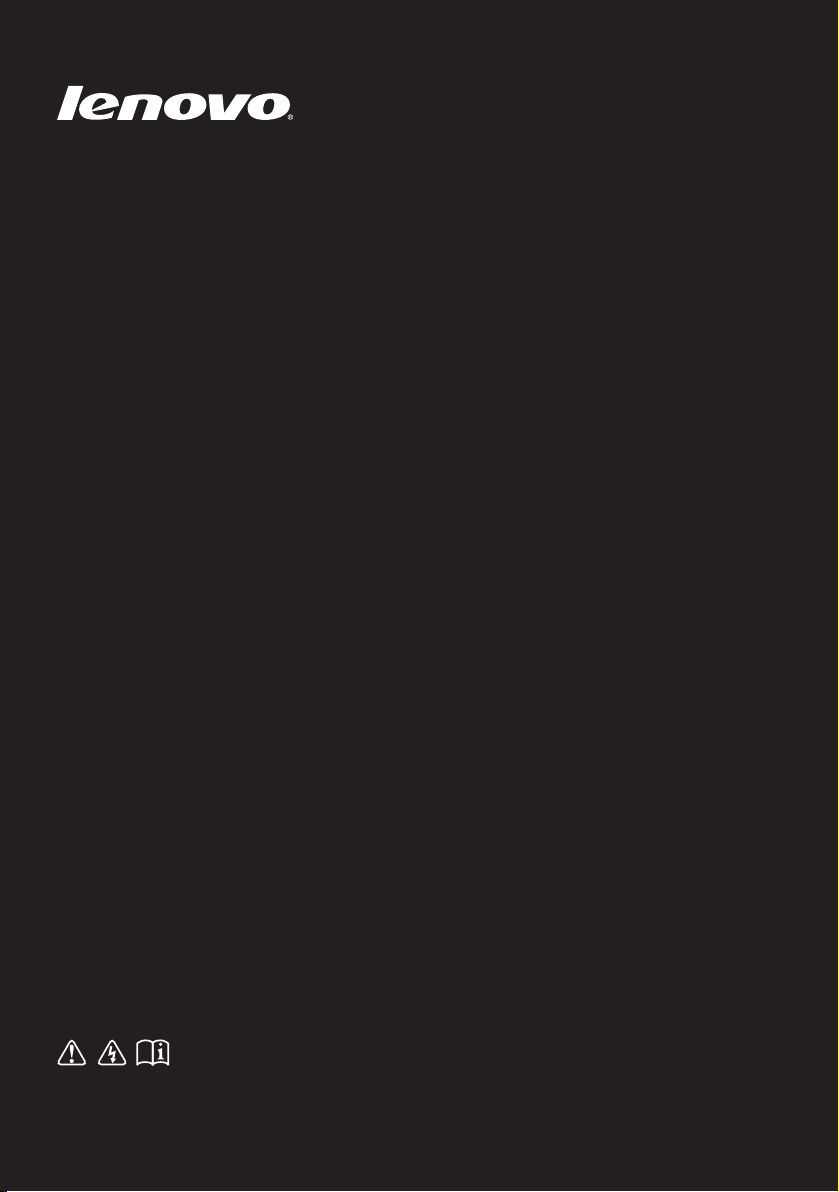
Lenovo G470/G475/
G570/G575
Kullanım Kılavuzu V1.0
Bilgisayarınızı kullanmadan önce el kitaplarındaki
güvenlik notlarını ve önemli ipuçlarını okuyun.
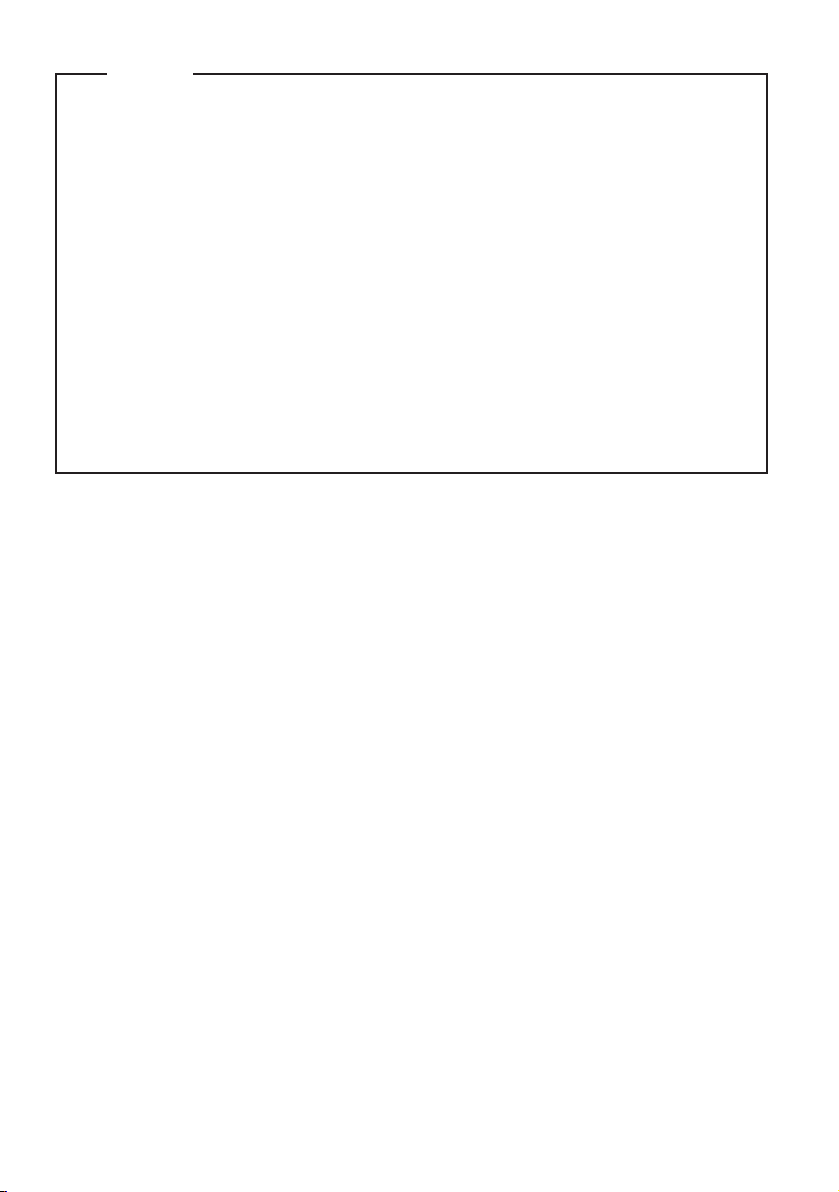
Notlar
•
Ürünü kullanmadan önce Lenovo Güvenlik ve Genel Bilgi Kılavuzunu
okuyun.
•
Bu kılavuzdaki bazı yönergelerde Windows
®
7 kullandığınız kabul edilmiş
olabilir. Başka bir Windows işletim sistemi kullanıyorsanız, bazı işlemler bir
miktar farklı olabilir. Başka işletim sistemleri kullanıyorsanız, bazı işlemler
sizin için geçerli olmayabilir.
•
Bu kılavuzda açıklanan özellikler birçok model için aynıdır. Bazı özellikler
bilgisayarınızda mevcut olmayabilir ve/veya bilgisayarınız bu kullanım
kılavuzunda açıklanmayan bazı özelliklere sahip olabilir.
•
Aksi belirtilmediği sürece bu el kitabındaki çizimler Lenovo G570 içindir.
•
Bu el kitabındaki çizimler, gerçek ürüne göre farklılık gösterebilir. Lütfen
gerçek ürünü dikkate alın.
Birinci Baskı (Aralık 2010)
© Copyright Lenovo 2010.
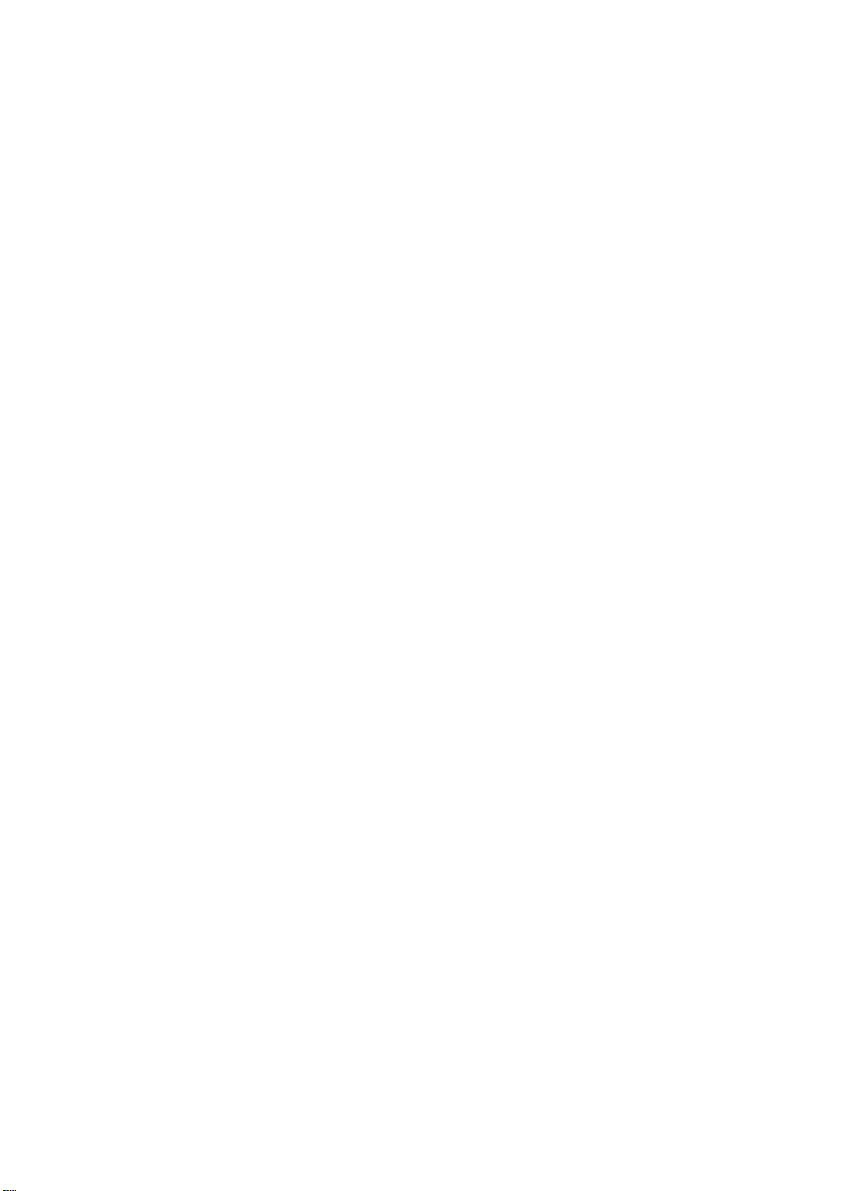
İçindekiler
Bölüm 1. Bilgisayarınızı
tanıyın .......................................1
Üstten görünüm.................................1
Soldan görünüm ................................4
Sağdan görünüm ...............................5
Önden görünüm.................................6
Alttan görünüm .................................7
Bölüm 2. Temel bilgilerin
öğrenilmesi.............................10
İlk kullanım .....................................10
AC bağdaştırıcısının ve pilin
kullanılması .....................................12
Dokunmaya duyarlı tabletin
kullanılması .....................................14
Klavyenin kullanılması ...................15
Dış aygıtların bağlanması................18
Özel tuşlar ve düğmeler ..................20
Sistem durumu göstergeleri ............21
Bilgisayinizin sağlanması ...............22
Değiştirilebilir Grafiklerin
kullanılması (yalnızca belirli
modellerde) .....................................24
Bölüm 3. İnternet’e
bağlanma ................................ 25
Kablolu bağlantı ..............................25
Kablosuz bağlantı............................27
Bölüm 4. OneKey Rescue
sistemi.....................................29
OneKey Rescue sistemi ..................29
Ek A. CRU yönergeleri...........31
Pilin değiştirilmesi ..........................31
Sabit disk sürücüsünün
değiştirilmesi...................................33
Belleğin değiştirilmesi ....................37
Optik sürücünün sökülmesi.............40
Ticari Markalar........................42
İndeks......................................43
i
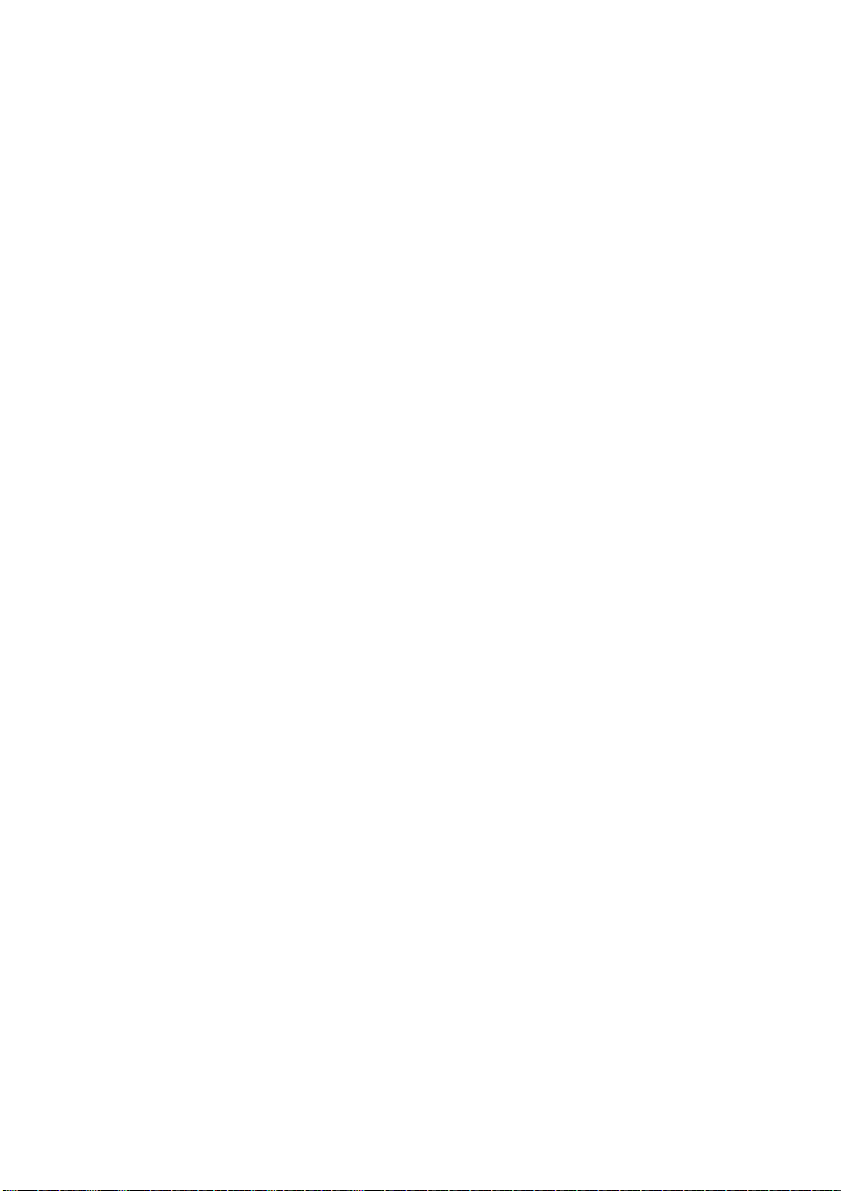
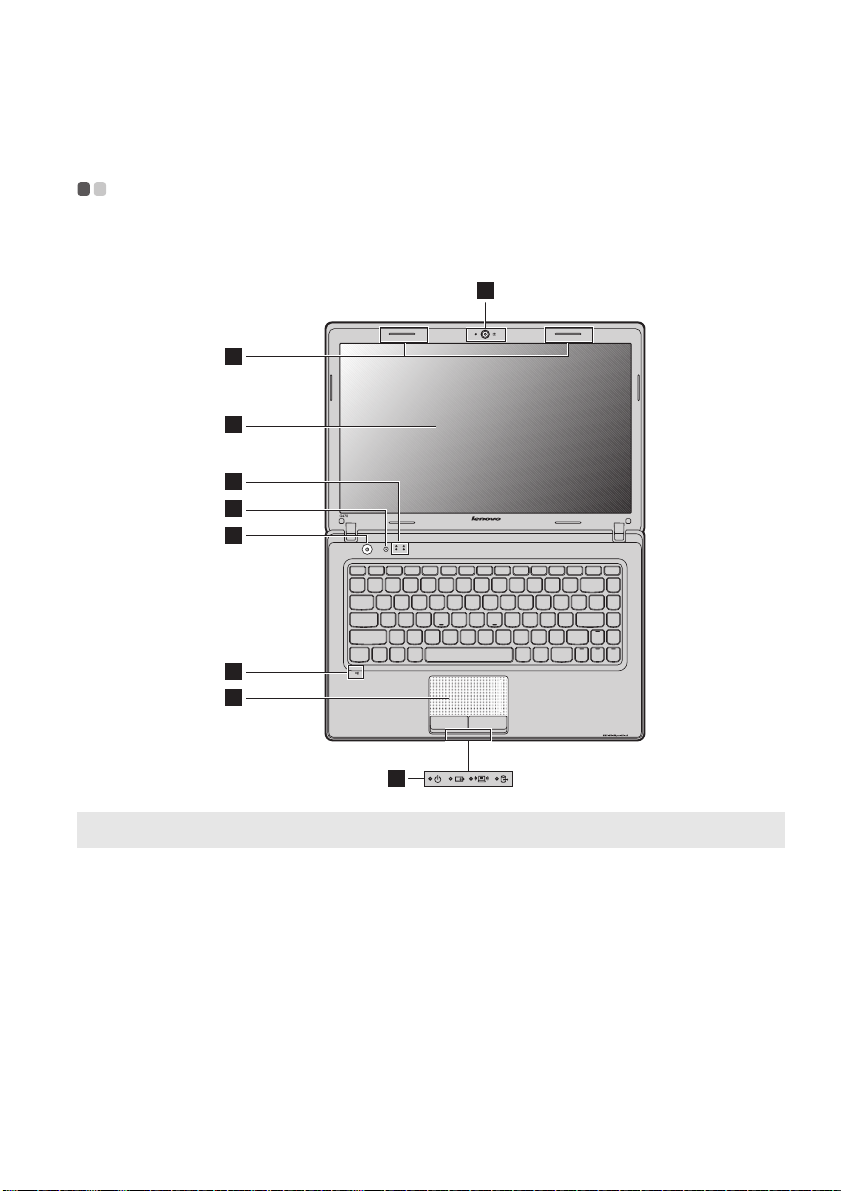
Bölüm 1. Bilgisayarınızı tanıyın
1
2
3
6
5
4
7
8
6
Üstten görünüm - - - - - - - - - - - - - - - - - - - - - - - - - - - - - - - - - - - - - - - - - - - - - - - - - - - - - - - - - - - - - - - - - - - - - - - - - - - - - - - -
G470/G475
Not: Bu el kitabındaki çizimler, gerçek ürüne göre farklılık gösterebilir. Lütfen gerçek ürünü dikkate alın.
Uyarı:
• Ekranı panelini 130 dereceden fazla açmayın. Ekran panelini kapatırken, ekran paneliyle klavye
arasında kalem v.b. gibi herhangi bir nesne BIRAKMAMAYA DİKKAT EDİN. Aksi taktirde ekran
paneli zarar görebilir.
1
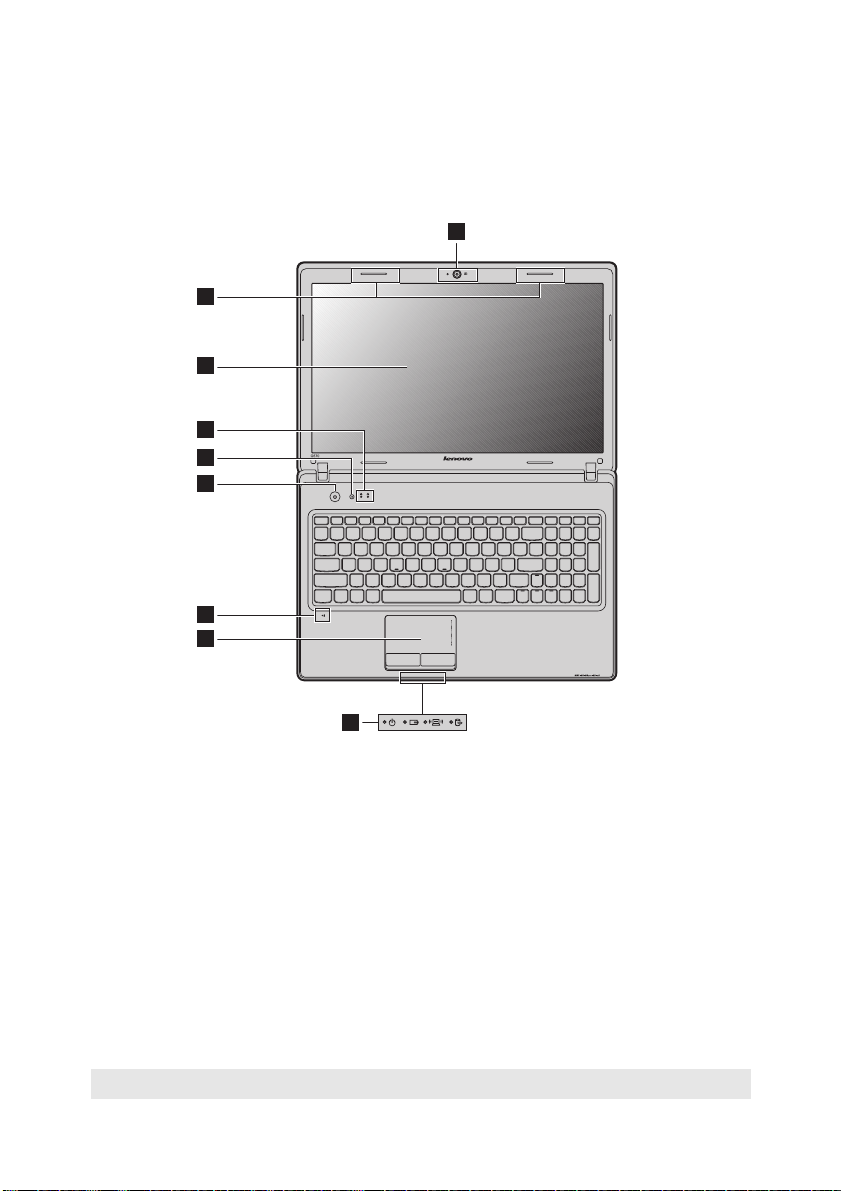
Bölüm 1. Bilgisayarınızı tanıyın
1
2
3
6
5
4
7
8
6
a
b
cde
G570/G575
Tümleşik kamera
Kablosuz modül
antenleri
Görüntülü haberleşme için bu kamerayı kullanın.
Dahili antenler kablosuz sinyallerin en iyi şekilde alınmasını
sağlar.
(yalnızca belirli
modellerde)
Bilgisayar ekranı
Açma/kapama
LED’li arkadan aydınlatmalı LCD ekran parlak bir görüntü
sağlar.
Bilgisayarı açmak için bu düğmeye basın.
düğmesi
OneKey Rescue
sistemi düğmesi
Not: Ay rıntılar için bkz “OneKey Rescue sistemi” sayfa 29.
Bilgisayar kapalıyken OneKey Rescue sistemini açmak için
(OneKey Rescue sistemi kurulmuşsa) bu düğmeye basın.
2
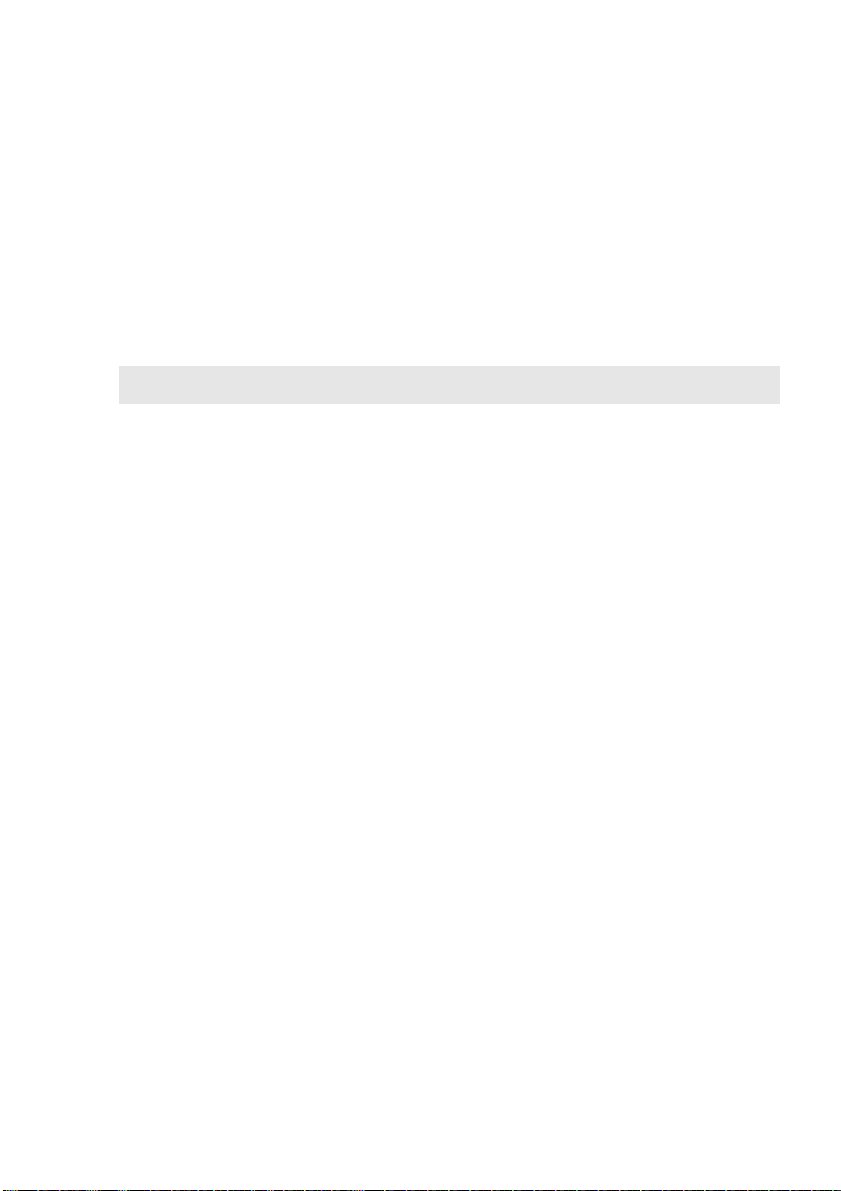
Bölüm 1. Bilgisayarınızı tanıyın
f
g
h
Sistem durumu
Ay rıntılar için bkz “Sistem durumu göstergeleri” sayfa 21.
göstergeleri
Yerleşik mikrofon
Dokunmaya
Gürültü azaltma özelliğine sahip yerleşik mikrofon, görüntülü
konferans ve sesli öykü uygulamalarında ya da normal ses
kayıtlarında kullanılabilir.
Dokunmaya duyarlı tablet geleneksel bir fare gibi çalışır.
duyarlı tablet
Not: Ay rıntılar için bkz “Dokunmaya duyarlı tabletin kullanılması” sayfa 14.
3
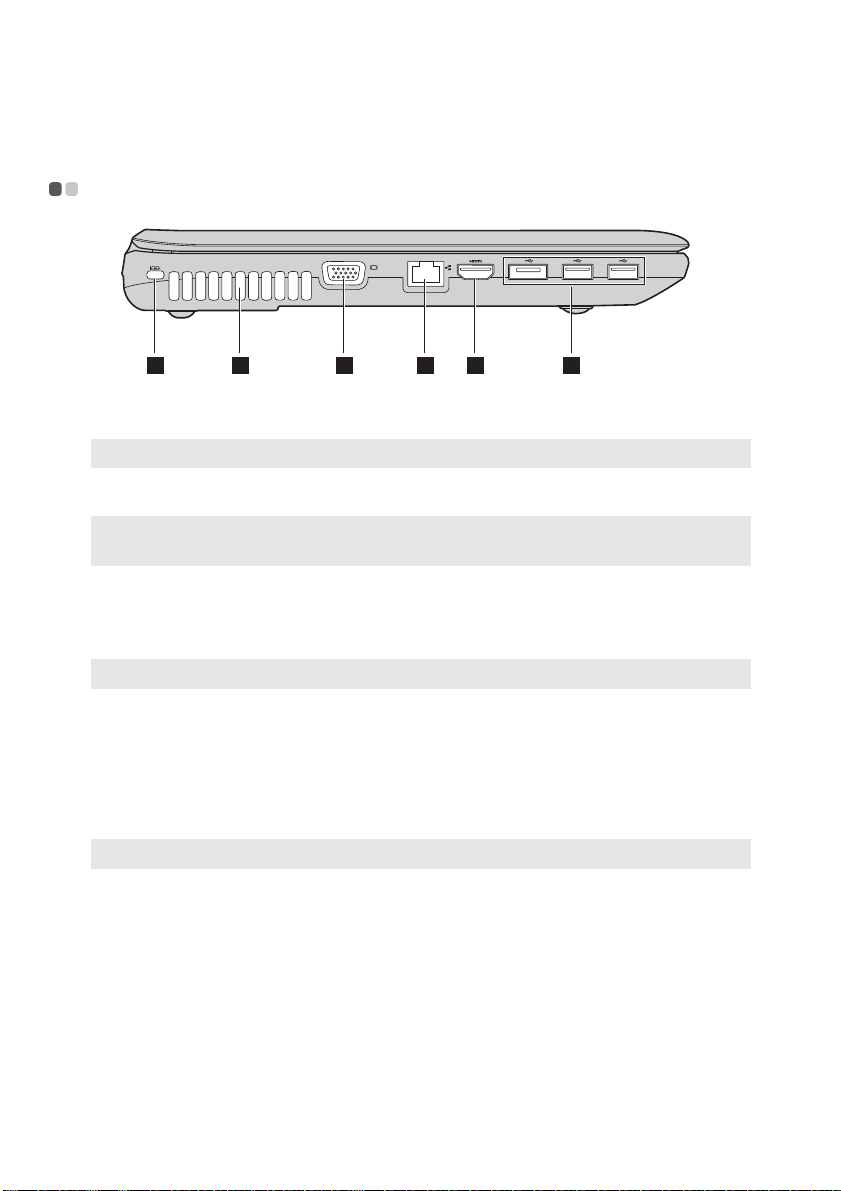
Bölüm 1. Bilgisayarınızı tanıyın
1 2 3 4 5 6
a
b
c
d
e
f
Soldan görünüm - - - - - - - - - - - - - - - - - - - - - - - - - - - - - - - - - - - - - - - - - - - - - - - - - - - - - - - - - - - - - - - - - - - - - - - - - - - - - - - -
Kensington yuvası
Not: Ayr ıntılar için bkz “Bir güvenlik kilidinin takılması (ürünle verilmez)” sayfa 22.
Fan delikleri
Not: Fan deliklerinin kesinlikle kapanmadığından emin olun, aksi halde bilgisayarda aşırı ısınma
olabilir.
VGA portu
RJ-45 portu
Not: Ayr ıntılar için bkz “Kablolu bağlantı” sayfa 25.
HDMI portu
(yalnızca belirli
Buraya bir güvenlik kilidi takın (ürünle verilmez).
İçteki ısı dışarı atılır.
Ekran aygıtları bağlanır.
Bu port bilgisayarı bir Ethernet ağına bağlar.
Televizyon ve bir ekran gibi HDMI girişi olan aygıtlara
bağlamak için kullanılır.
modellerde)
(G470/G570)
USB portu
Not: Ayr ıntılar için bkz “Bir evrensel seri veri yolu (USB) aygıtının bağlanması” sayfa 19.
USB aygıtları buraya bağlanır.
4
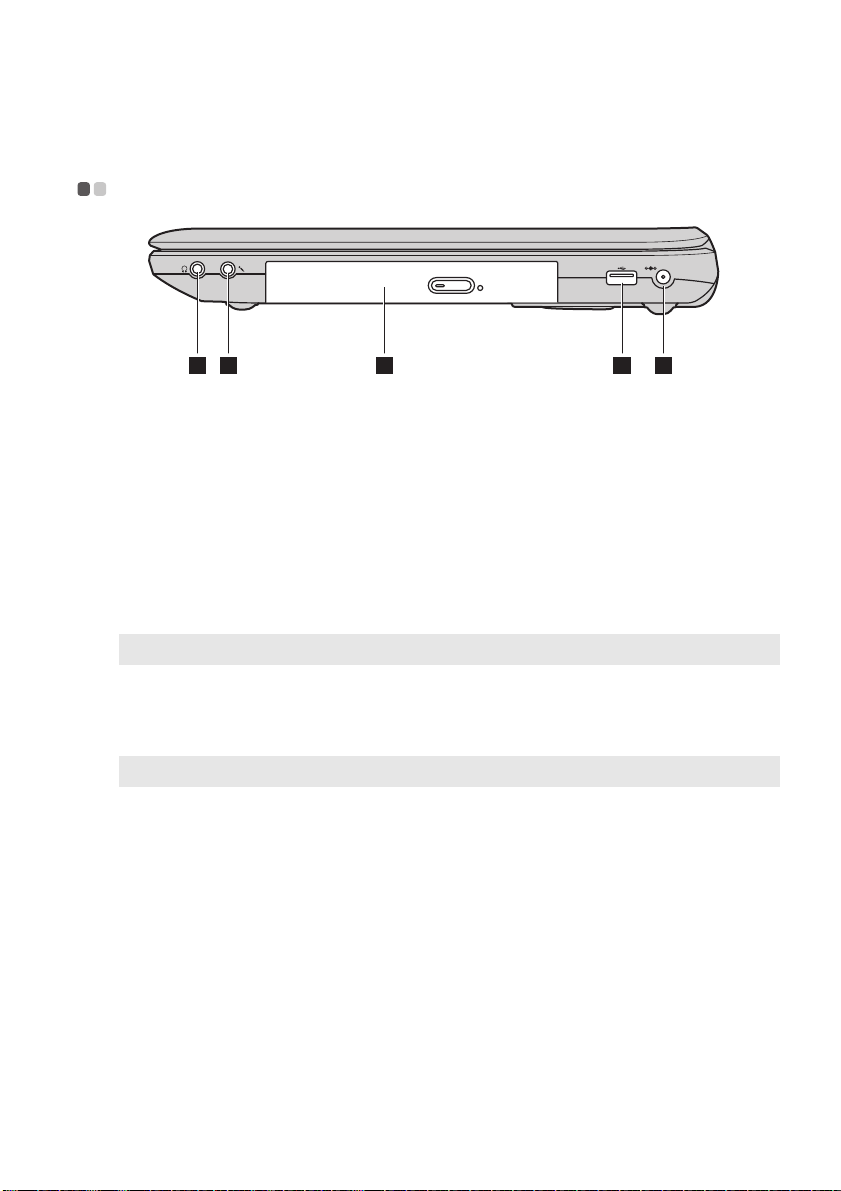
Bölüm 1. Bilgisayarınızı tanıyın
a
b
c
d
e
Sağdan görünüm - - - - - - - - - - - - - - - - - - - - - - - - - - - - - - - - - - - - - - - - - - - - - - - - - - - - - - - - - - - - - - - - - - - - - - - - - - - - - -
1 2 3 4 5
Kulaklık çıkışı
Uyarı:
• Çok uzun süre yüksek sesle müzik dinlemek işitme duyunuza zarar verebilir.
Mikrofon girişi
Optik sürücü
USB portu
Not: Ay rıntılar için bkz “Bir evrensel seri veri yolu (USB) aygıtının bağlanması” sayfa 19.
AC güç
Dış kulaklıklara bağlanır.
Dış mikrofonlara bağlanır.
Optik diskleri okur/yazar.
USB aygıtları buraya bağlanır.
AC bağdaştırıcısını buraya bağlayın.
bağdaştırıcısı
girişi
Not: Ay rıntılar için bkz “AC bağdaştırıcısının ve pilin kullanılması” sayfa 12.
5
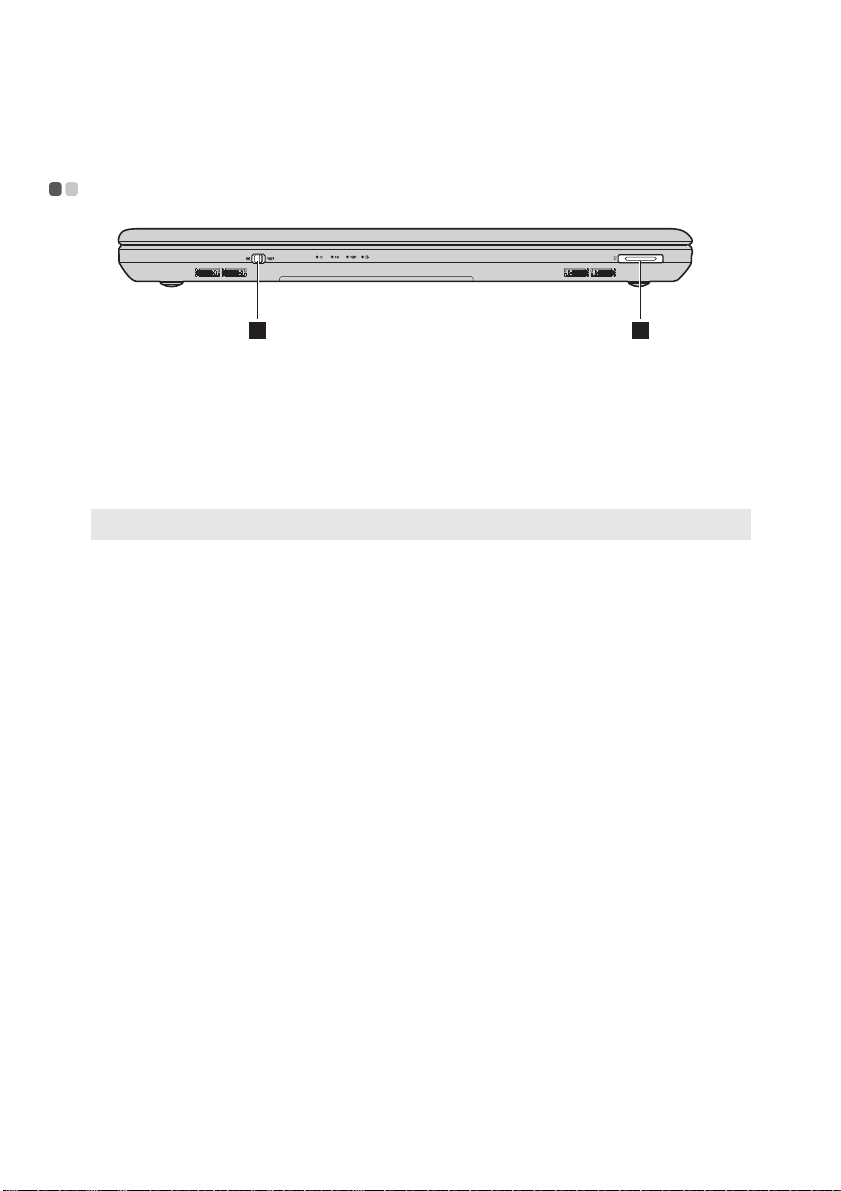
Bölüm 1. Bilgisayarınızı tanıyın
1 2
a
b
Önden görünüm - - - - - - - - - - - - - - - - - - - - - - - - - - - - - - - - - - - - - - - - - - - - - - - - - - - - - - - - - - - - - - - - - - - - - - - - - - - - - - - - -
Tümleşik
kablosuz aygıt
Bilgisayarınızdaki tüm kablosuz aygıtların kablosuz yayın
işlevini açmak/kapatmak için bu anahtarı kullanabilirsiniz.
anahtarı (yalnızca
belirli modeller)
Bellek kartı yuvası
Not: Ay rıntılar için bkz “Bellek kartlarının kullanılması (ürünle verilmez)” sayfa 18.
Bellek kartlarını (ürünle verilmez) buraya takın.
6
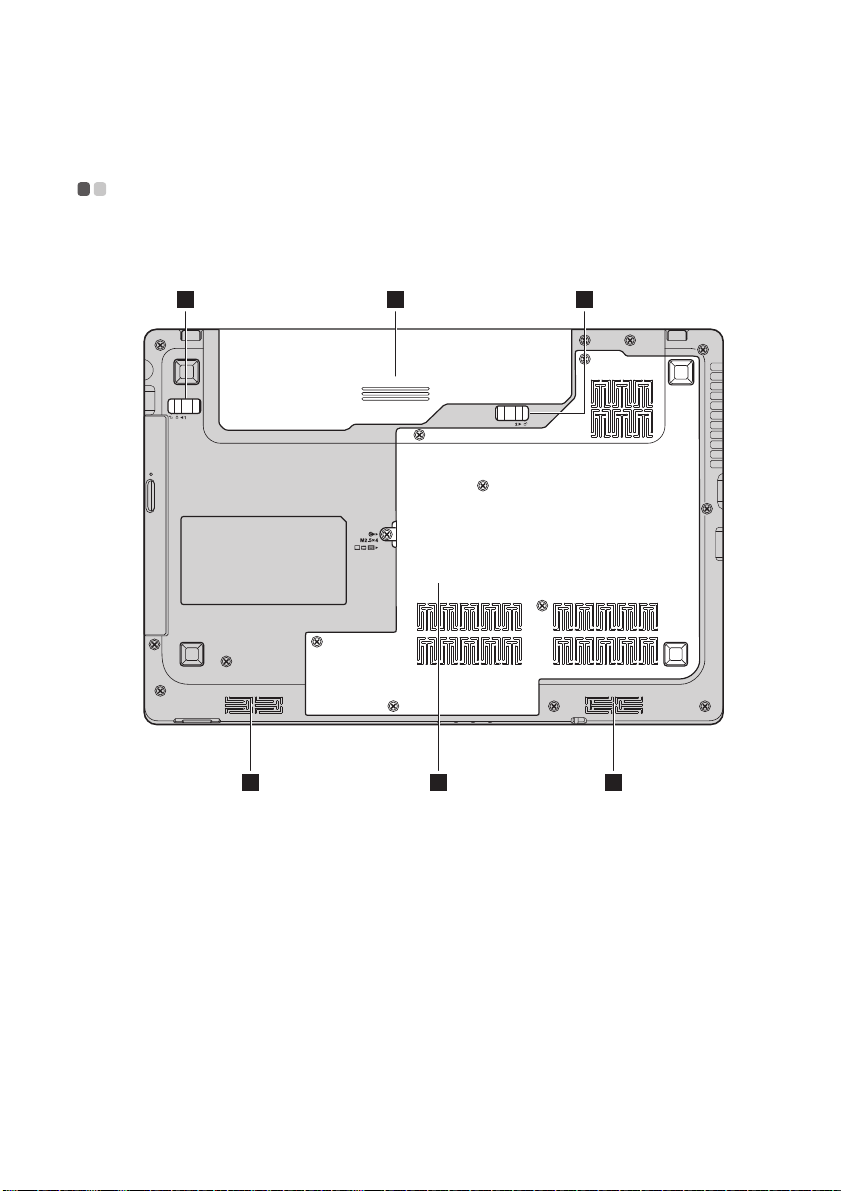
Bölüm 1. Bilgisayarınızı tanıyın
Alttan görünüm - - - - - - - - - - - - - - - - - - - - - - - - - - - - - - - - - - - - - - - - - - - - - - - - - - - - - - - - - - - - - - - - - - - - - - - - - - - - - - - - - -
G470/G475
1 2 3
45 5
7
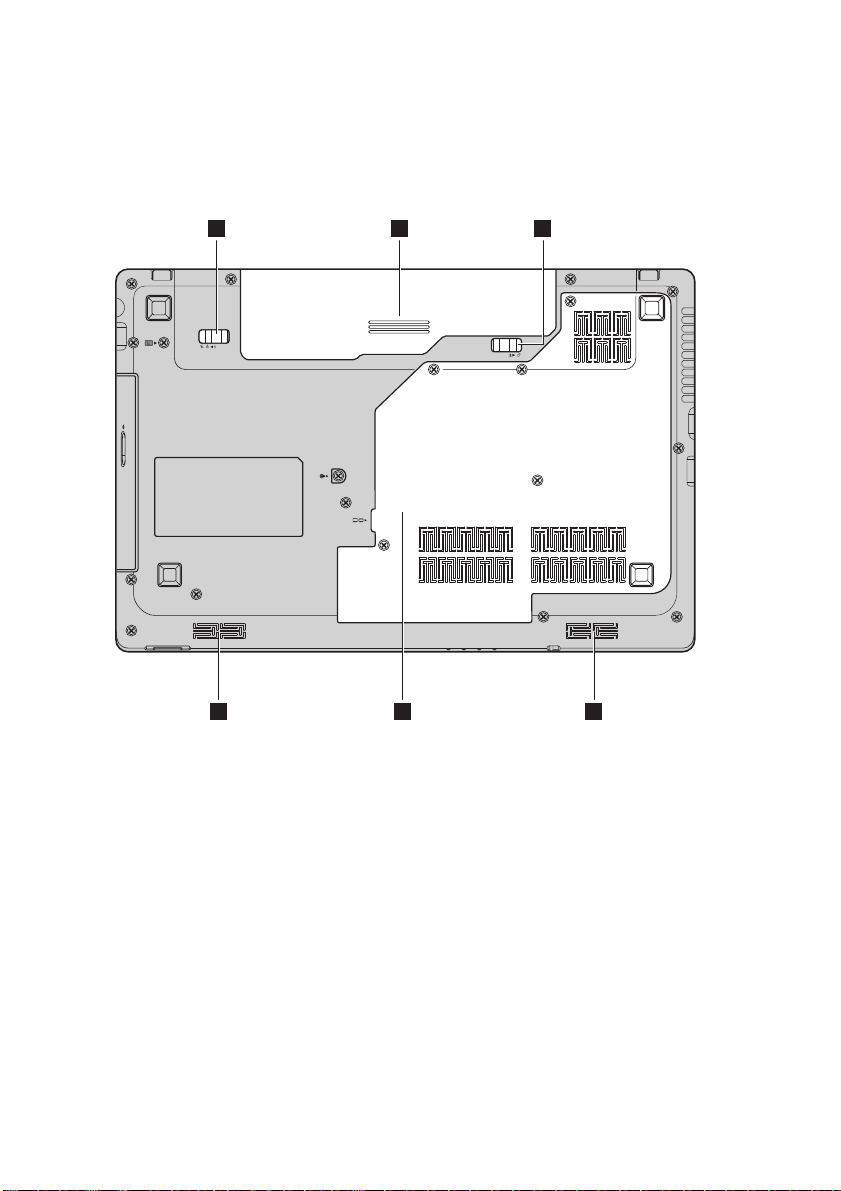
Bölüm 1. Bilgisayarınızı tanıyın
1 2 3
45 5
G570/G575
8
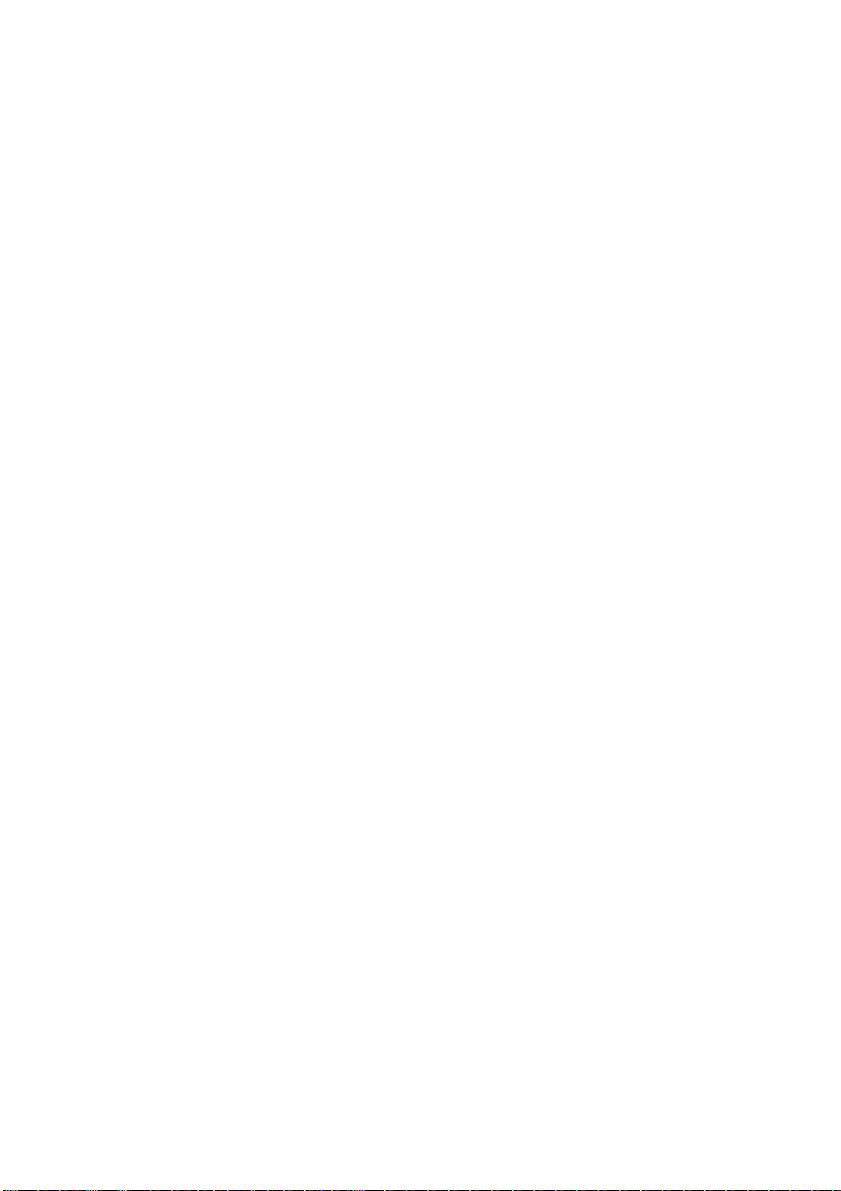
Bölüm 1. Bilgisayarınızı tanıyın
a
bcd
e
El ile kullanılan
pil mandalı
Pil
Yaylı pil mandalı
Sabit disk sürücü
(HDD)/Bellek/CPU
(Merkezi işlem
ünitesi)/Mini PCI
Express Card
yuvası bölmesi
Hoparlörler
El ile kullanılan pil mandalının amacı, pili güvenli bir şekilde
yerine sabitlemektir.
Ay rıntılar için bkz “AC bağdaştırıcısının ve pilin kullanılması”
sayfa 12.
Ya yl ı pil mandalı, pili güvenli bir şekilde bulunduğu yerde sabit
tutar.
Stereo hoparlörler zengin ve güçlü ses sağlar.
9
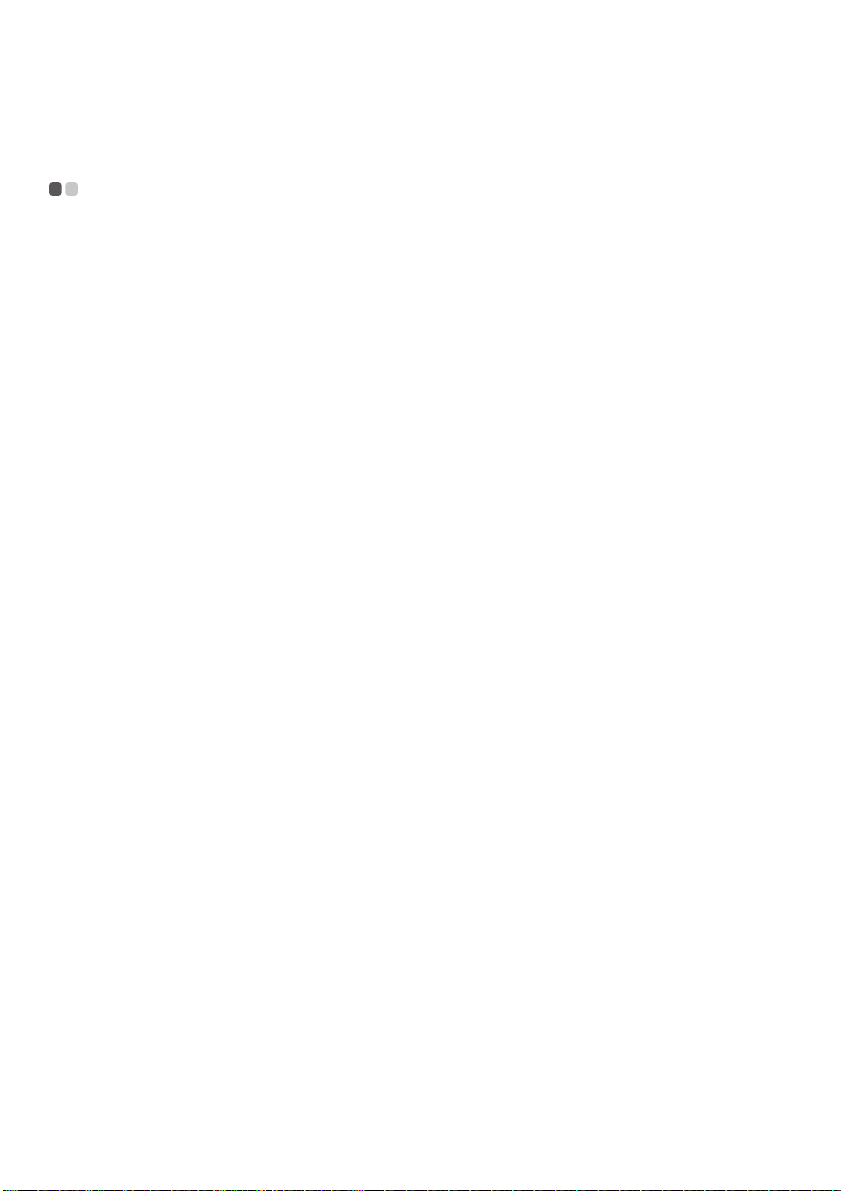
Bölüm 2. Temel bilgilerin öğrenilmesi
İlk kullanım
- - - - - - - - - - - - - - - - - - - - - - - - - - - - - - - - - - - - - - - - - - - - - - - - - - - - - - - - - - - - - - - - - - - - - - - - - - - - - - - - - - - - - - - - - - - - - - - - -
El kitaplarını okuyun
Bilgisayarınızı kullanmadan önce ürünle verilen el kitaplarını okuyun.
Güce bağlanması
Ürünle verilen pil, satın aldığınızda tam dolu değildir.
Pili doldurmak ve bilgisayarınızı kullanmaya başlamak için, pili yerleştirin ve
bilgisayarı elektrik prizine bağlayın. Bilgisayar AC gücünden çalıştırıldığında pil
otomatik olarak doldurulur.
Pilin takılması
Pili takmak için ürünle verilen Kuruluş Şeması’na bakın.
Bilgisayarın bir elektrik prizine bağlanması
1
Güç kablosunu AC bağdaştırıcısına bağlayın.
2
AC bağdaştırıcısını, bilgisayarınızın AC güç bağdaştırıcısı girişine sıkıca
bağlayın.
3
Güç kablosunu bir elektrik prizine bağlayın.
Bilgisayarın açılması
Bilgisayarı açmak için açma/kapama düğmesine basın.
İşletim sisteminin yapılandırılması
İlk kez kullandığınızda işletim sistemini yapılandırmanız gerekebilir. Yapılandırma
işlemi aşağıdaki prosedürleri içerebilir.
• Son kullanıcı lisans anlaşmasının kabul edilmesi
• İnternet bağlantısının yapılandırılması
• İşletim sisteminin kaydedilmesi
• Bir kullanıcı hesabının oluşturulması
10
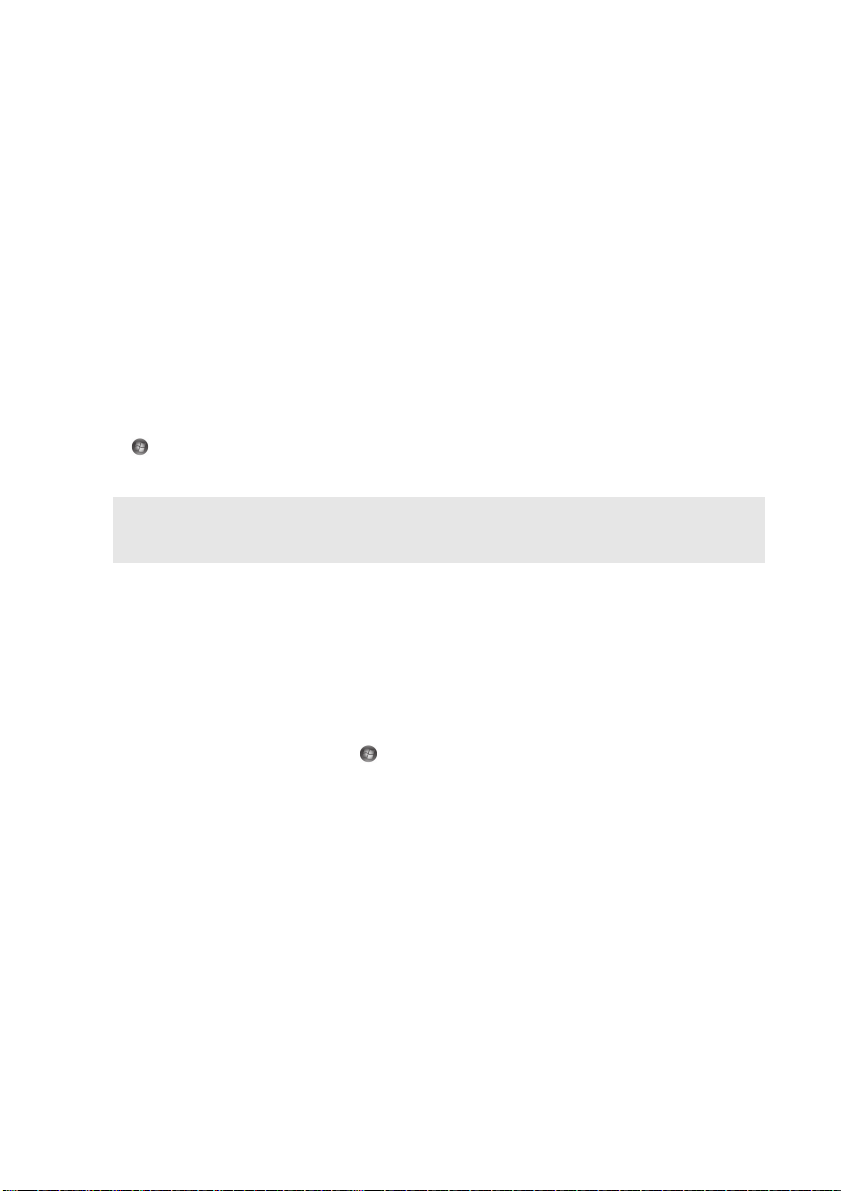
Bölüm 2. Temel bilgilerin öğrenilmesi
Bilgisayarınızın uyku kipine alınması veya kapatılması
Bilgisayarınızla çalışmanız sona erdiğinde, bilgisayarınızı uyku kipine alabilirsiniz
veya kapatabilirsiniz.
Bilgisayarınızın uyku kipine alınması
Bilgisayarınızdan sadece kısa bir süre uzak kalacaksanız, bilgisayarı uyku kipine
alın.
Bilgisayar uyku kipindeyken çalışmanıza kaldığınız yerden hızlıca devam edebilir ve
başlatma sürecini atlayabilirsiniz.
Bilgisayarı uyku kipine almak için aşağıdaki işlemlerden birini yapın.
• düğmesine tıklayın ve Başlat menüsünden Uyku seçimini yapın.
• Fn + F1 tuşlarına basın.
Not: Bilgisayarınızı hareket ettirmeden önce güç ışığının yanıp sönmeye başlamasını (bilgisayarın
uyku kipinde olduğunu gösterir) bekleyin. Sabit disk henüz dönmekteyken bilgisayarınızı
hareket ettirmek sabit diske zarar verebilir, bu da veri kaybına neden olabilir.
Bilgisayarınızı uyandırmak için aşağıdaki işlemlerden birini yapın.
• Güç düğmesine basın.
• Klavyedeki herhangi bir tuşa basın.
Bilgisayarınızın kapatılması
Bir veya iki gün boyunca kullanmayacaksanız bilgisayarınızı kapatın.
Bilgisayarınızı kapatmak için, düğmesine basın ve Başlat menüsünden
Bilgisayarı Kapat seçimini yapın.
11
